Como corrigir o erro do MicrosoftEdgeCP.exe no Windows 10
Janelas / / August 04, 2021
Anúncios
O Microsoft Edge é um navegador da Microsoft que vem pré-construído com a versão Windows 10. Ele ajuda os usuários a navegar facilmente pela rede mundial de computadores. No entanto, para muitos usuários do Microsoft Edge, o erro MicrosoftEdgeCP.exe no Windows 10 tem perturbado a experiência do usuário, às vezes danificando o sistema. MicrosoftEdgeCP.exe nada mais é que um arquivo executável que repentinamente trava o navegador, deixando os usuários com problemas.
Embora, felizmente, o erro MicrosoftEdgeCP.exe não seja um problema insolúvel e haja várias soluções possíveis disponíveis. Tentando essas correções, é possível livrar-se rapidamente do referido erro e voltar a usar o navegador sem problemas. Vamos aprender como:
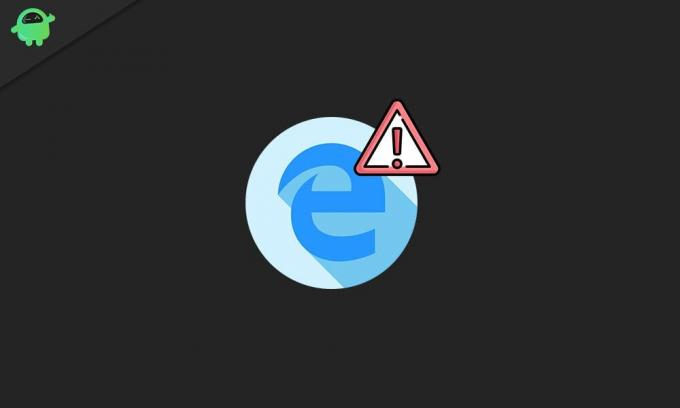
Índice
- 1 Causas para “Erro MicrosoftEdgeCP.exe no Windows 10”
-
2 Correções para “Erro MicrosoftEdgeCP.exe no Windows 10”
- 2.1 CORREÇÃO 1: Use um navegador diferente:
- 2.2 CORREÇÃO 2: execute o comando DISM RestoreHealth:
- 2.3 CORREÇÃO 3: Analise seu sistema com verificação avançada:
- 2.4 CORREÇÃO 4: Instale a atualização mais recente do Windows:
- 2.5 FIX 5: Crie uma nova conta de usuário:
- 2.6 CORREÇÃO 6: Execute o solucionador de problemas de aplicativos da Microsoft para Windows:
- 2.7 CORREÇÃO 7: Redefina o Microsoft Edge por meio do PowerShell:
- 2.8 CORREÇÃO 8: Corrija o registro do sistema:
Causas para “Erro MicrosoftEdgeCP.exe no Windows 10”
O erro MicrosoftEdgeCP.exe é exibido em um prompt com várias mensagens, incluindo:
Anúncios
- O MicrosoftEdgeCP.exe encontrou um problema e precisa ser fechado. Lamentamos o inconveniente.
- Não é possível encontrar MicrosoftEdgeCP.exe.
- MicrosoftEdgeCP.exe não encontrado.
- MicrosoftEdgeCP.exe falhou.
- MicrosoftEdgeCP.exe não é um aplicativo Win32 válido.
- Erro de aplicativo MicrosoftEdgeCP.exe.
- Erro ao iniciar o programa: MicrosoftEdgeCP.exe.
Se você também é aquele que está recebendo essas mensagens de erro ao executar o navegador Microsoft Edge, pode haver vários motivos possíveis por trás disso. Alguns deles são:
- Entradas de registro ausentes ou corrompidas
- Arquivos de programa corrompidos
- Uma infecção por vírus ou malware
- Instalação incompleta / interrompida do Windows 10
Correções para “Erro MicrosoftEdgeCP.exe no Windows 10”
Com várias causas por trás da ocorrência de erro MicrosoftEdgeCP.exe no Windows 10, há várias correções possíveis que podem ser tentadas.
CORREÇÃO 1: Use um navegador diferente:
Como dito acima, o erro MicrosoftEdgeCP.exe está associado ao navegador Microsoft Edge, portanto, usar um navegador diferente pode evitar que você experimente esse erro. No entanto, esta é apenas uma solução alternativa adequada para usuários que não têm problemas em mudar para um navegador da web diferente. Mesmo assim, se um usuário quiser usar o Microsoft Edge como navegador padrão, considere as correções mencionadas a seguir na lista.
CORREÇÃO 2: execute o comando DISM RestoreHealth:
O erro MicrosoftEdgeCP.exe pode ser acionado devido a alguma corrupção interna em seu sistema. Nesse caso, executar o DISM RestoreHealth pode ajudar. Por fazer isso,
- Em primeiro lugar, vá para a barra de pesquisa da área de trabalho e digite “cmd ”.
- Nos resultados da pesquisa localize a opção Prompt de comando e então clique em Executar como administrador.
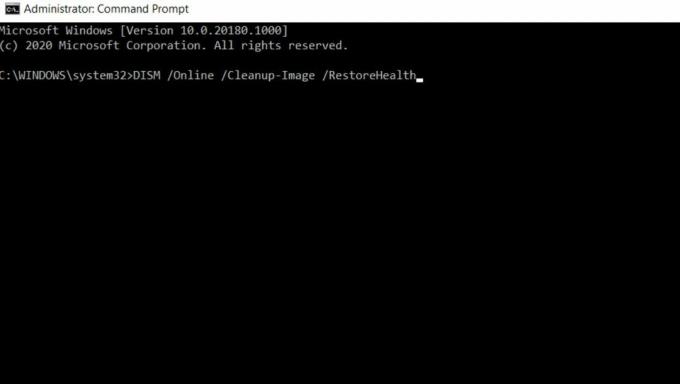
- Na janela do Prompt de Comando, digite ou Copie + Cole o seguinte comando e pressione Entrar.
DISM / Online / Cleanup-Image / RestoreHealth
Anúncios
- Agora, ele começará a verificar se o sistema está corrompido e, em seguida, reparará automaticamente qualquer problema encontrado. Espere um pouco e deixe prosseguir por conta própria.
Feito isso, reinicie o computador e verifique se o problema foi resolvido ou não.
CORREÇÃO 3: analise seu sistema com varredura avançada:
Executar uma verificação completa do sistema pode ajudá-lo a se livrar do erro MicrosoftEdgeCP.exe. Por fazer isso,
- Em primeiro lugar, vá para a barra de pesquisa da área de trabalho e digite Windows Defender.
- Nos resultados da pesquisa, localize a opção apropriada e selecione-a para abrir.
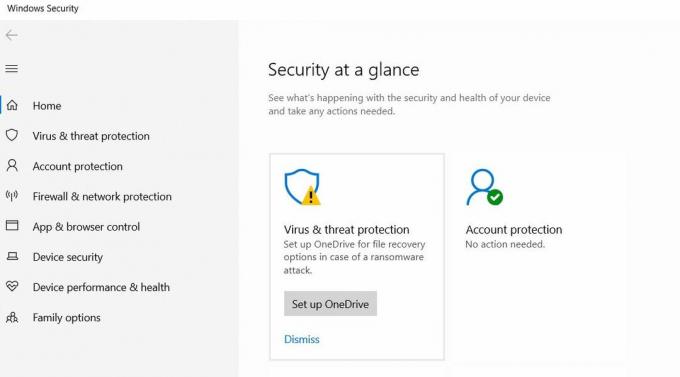
- Na próxima janela, navegue até o menu do painel esquerdo e clique no Ícone de escudo.
- Agora, na próxima janela, selecione a opção Varredura avançada.
- Por último, verifique a opção de verificação completa para iniciar uma verificação completa de malware do sistema.
- Após a verificação ser concluída, inicie a página problemática e verifique se o problema foi resolvido ou não.
Respectivamente, você também pode usar um software de terceiros dedicado para o mesmo propósito.
CORREÇÃO 4: Instale a atualização mais recente do Windows:
Como dito nas causas acima, o erro MicrosoftEdgeCP.exe também é acionado quando a instalação do Windows 10 permaneceu incompleta ou foi interrompida. Portanto, para marcar essa possibilidade, recomendamos que você instale a última atualização do Windows em seu sistema. Por fazer isso,
Anúncios
- Vá para a barra de pesquisa da área de trabalho e digite Atualizar.
- Nos resultados da pesquisa, clique e abra o Atualização do Windows opção.

- Na próxima janela, clique no Verifique se há atualizações aba.
- Ele verificará se há atualizações disponíveis e continuará com o processo de download e instalação.
- Feito isso, reinicie o sistema e verifique se o referido problema foi resolvido ou se persiste.
FIX 5: Crie uma nova conta de usuário:
A criação de uma nova conta de usuário supostamente corrigiu o erro MicrosoftEdgeCP.exe para muitos usuários sofridos. Portanto, recomendamos que você tente o mesmo. Por fazer isso,
- Vá para a barra de pesquisa da área de trabalho e digite Configurações.
- Abra o resultado da pesquisa relevante e digite o Configurações janela.
- Clique aqui em Contas.
- Na próxima janela, vá para o menu do painel esquerdo e selecione a opção Família e outros usuários opção.

- No novo menu no painel direito, clique em Adicionar outra pessoa neste PC.
- Agora insira todos os detalhes necessários (Nome de usuário, senha, dica de senha, etc..) e clique em Próximo.
- enquanto isso Sair da conta de usuário existente e então Conecte-se para a conta de usuário recém-criada.
- Em sua nova conta, tente executar o procedimento relevante que o levou ao erro MicrosoftEdgeCP.exe. Aqui, o problema já estaria resolvido. Você pode verificar para confirmar.
CORREÇÃO 6: execute o solucionador de problemas de aplicativos da Microsoft para Windows:
De acordo com alguns usuários, executar o solucionador de problemas de aplicativos da Microsoft ajudou a se livrar do erro MicrosoftEdgeCP.exe. Por fazer isso,
- Em primeiro lugar, visite o Site oficial de suporte da Microsoft.
- Agora Baixar e instalar a Solucionador de problemas de aplicativos da Microsoft em seu sistema.
- Por último, inicie e execute o Microsoft Apps Troubleshooter e deixe-o continuar com o processo.
Esta é uma ferramenta eficaz e eficiente e, portanto, ajudaria os usuários a corrigir o referido erro.
CORREÇÃO 7: redefinir o Microsoft Edge por meio do PowerShell:
A redefinição do Microsoft Edge por meio do PowerShell permitirá que você exclua e registre novamente os dados do Microsoft Edge. Isso, como resultado, o ajudará a corrigir o erro MicrosoftEdgeCP.exe. Por fazer isso,
- Em primeiro lugar, vá para a barra de pesquisa da área de trabalho e digite PowerShell
- Nos resultados da pesquisa, clique com o botão direito na opção Windows PowerShell e clique em Executar como administrador.
- Agora, na janela do PowerShell, digite o seguinte comando,
Get-AppXPackage -AllUsers -Name Microsoft. MicrosoftEdge | Foreach {Add-AppxPackage -DisableDevelopmentMode -Register “$ ($ _. InstallLocation) \ AppXManifest.xml” -Verbose}
- Deixe o processo funcionar.
- Uma vez feito isso, reiniciar Seu sistema. A essa altura, o comando teria excluído e registrado novamente os dados do Microsoft Edge. Além disso, verifique se o referido problema já foi resolvido ou se persiste.
CORREÇÃO 8: consertar o registro do sistema:
A última correção que você pode tentar para se livrar do erro MicrosoftEdgeCP.exe é corrigir o registro do seu sistema. Por fazer isso,
- Vá para a barra de pesquisa da área de trabalho e digite “cmd ”.
- Agora, a partir dos resultados da pesquisa, navegue até Prompt de comando e clique em Executar como administrador.

- Na janela do Prompt de Comando, digite o seguinte comando e pressione Entrar.
sfc / scannow
- Deixe o processo de digitalização funcionar por conta própria e ele consertará ou substituirá todos os arquivos corrompidos.
- Feito isso, reinicie o sistema e verifique se o problema foi resolvido ou se persiste.
Portanto, até agora, explicamos com êxito 8 possíveis correções que o ajudarão a se livrar do erro MicrosoftEdgeCP.exe rapidamente. Dependendo do motivo de sua ocorrência, você pode tentar qualquer uma das correções mencionadas no artigo acima e resolver o erro mencionado.
O erro MicrosoftEdgeCP.exe é comum no Windows 10 e muitos usuários o têm experimentado de vez em quando. Mas, como o MicrosoftEdgeCP.exe é um arquivo legítimo do Windows, ele pode apresentar o risco de infecção por malware e vírus para o seu sistema. Portanto, recomendamos que você se livre dele o mais rápido possível. Se você tiver alguma dúvida ou feedback, escreva o comentário na caixa de comentários abaixo.


![Como instalar o Stock ROM no Neffos Y5 [Firmware Flash File]](/f/d3ace97bc772d84f21fb20f0ba834321.jpg?width=288&height=384)
![Como instalar o Stock ROM no FNF iFive Mini 4S [arquivo flash de firmware]](/f/1a0aa047f3ac0215516966cbdd642d5d.jpg?width=288&height=384)